8 бесплатных программ для сохранения историй в Instagram — сохраняйте истории в Instagram без ограничений[2022]
Instagram Story — одна из замечательных особенностей платформы Instagram. Это позволяет пользователям публиковать свои истории на временной шкале, которая доступна для их подключенных друзей для легкого доступа. Истории отображаются в верхней части среды Instagram в хронологическом порядке от самых старых до самых новых сообщений. Вы можете просмотреть эти истории, нажав на них. Теперь история доступна на весь экран для лучшего просмотра. Самое главное, что эти истории от ваших друзей в Instagram будут доступны только в течение 24 часов. Он исчезает через сутки и становится недоступен для вас. Вы можете сохранить свои истории в Instagram, используя Сохранить историю в Instagram Программы. Должно быть интересно, если вы можете хранить свои истории Insta для повторного использования. Тогда эта статья станет отличным путеводителем по правильному выбору Хранитель историй в Instagram программы для ваших нужд.
- Часть 1: 8 бесплатных хранителей историй в Instagram для сохранения историй в Instagram
- Часть 2. Бонусный совет: редактируйте видео в Instagram с помощью FilmoraTool
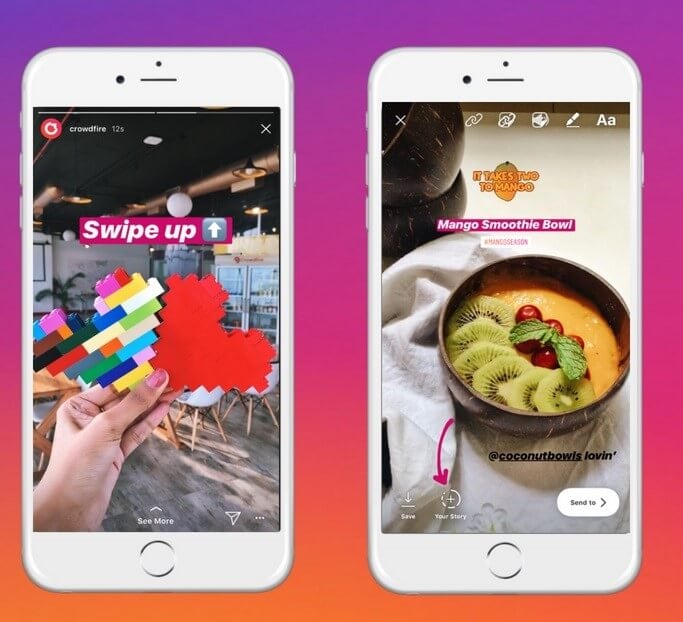
8 бесплатных Instagram Story Savers для сохранения Instagram Stories
Большинство пользователей Instagram любят сохранять истории на желаемых устройствах для повторного использования в будущем. Вы можете опубликовать тот же пост через несколько дней, чтобы насладиться этими ностальгическими моментами со своими друзьями из Insta. Это поможет вам вернуть свои воспоминания в любое время, если вы мудро сохраните эти истории в Instagram для быстрого доступа. Теперь быстро взгляните на надежные программы для сохранения историй Instagram для безупречного хранения историй Insta.
- 1. Storysaver.net (онлайн/Windows/Mac)
- 2. Storiesig (онлайн/Windows/Mac)
- 3. Алоинстаграм (онлайн/Windows/Mac)
- 4. Ingramer (онлайн/Windows/Mac)
- 5. Instaview.me (онлайн/Windows/Mac)
- 6. История (онлайн/Windows/Mac)
- 7. Storyinsta (онлайн/Android)
- 8. Inshot Story Saver (Android/iPhone)
1. Storysaver.net (онлайн/Windows/Mac)
это онлайн Сохранить историю в Instagram инструмент и он совместим с системами Windows, Android, iPhone и Mac. Процесс сохранения истории Insta кажется очень простым с помощью этого приложения. Просто зайдите на официальную веб-страницу, введите имя пользователя Instagram, нажмите кнопку «Загрузить», выберите нужную историю Instagram, которую хотите сохранить, и нажмите кнопку «Сохранить как», чтобы сохранить истории в нужном месте на вашем устройстве!
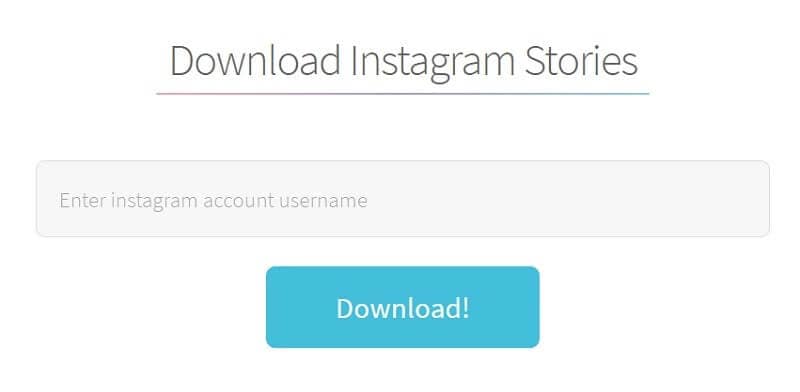
2. Storiesig (онлайн/Windows/Mac)
Storiesig — это онлайн-приложение для точного сохранения историй из Instagram. Здесь вы должны скопировать URL-адрес своей учетной записи Insta и вставить его на веб-страницу Storiesig. Наконец, нажмите «Загрузить; кнопку для запуска процедуры сохранения. Вы можете перемещаться по папкам на своем устройстве и выбирать лучшие места для эффективного сохранения историй Instagram. Эта программа поддерживает гаджеты Windows, Mac, Android и iPhone.
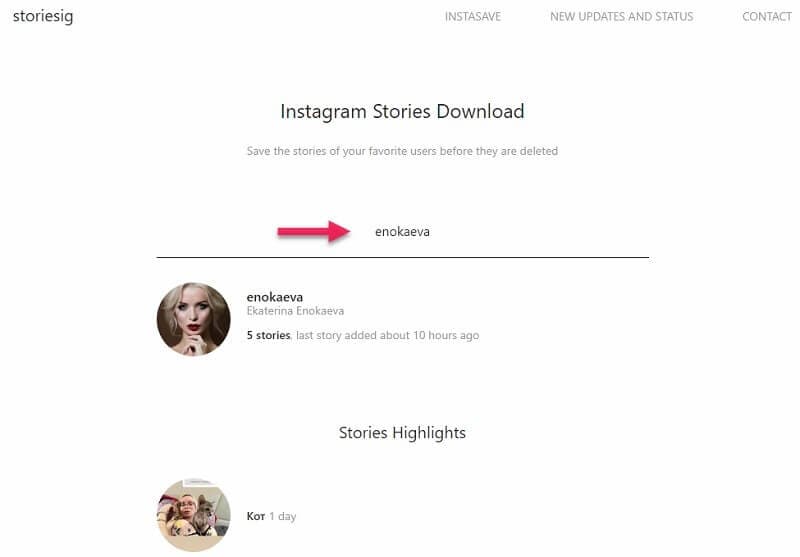
3. Алоинстаграм (онлайн/Windows/Mac)
Это эксклюзивная программа для сохранения ваших любимых историй из Instagram для повторного использования. Вы можете использовать эти истории для репоста позже в своей учетной записи Insta без каких-либо проблем. Перейдите на официальную веб-страницу этого инструмента и вставьте URL-адрес своей любимой учетной записи пользователя истории Instagram и нажмите кнопку «Поиск», чтобы перейти к профилю и оптимально сохранить истории. Сначала перейдите по ссылке на профиль, поделившись своей любимой историей Insta, и скопируйте данные этой учетной записи Instagram, чтобы выполнить процесс загрузки истории на известной платформе, такой как Aloinstagram. Он совместим со всеми электронными устройствами, такими как ПК и смартфоны. Он был совместим с системами Android, iPhone, Windows и Mac.
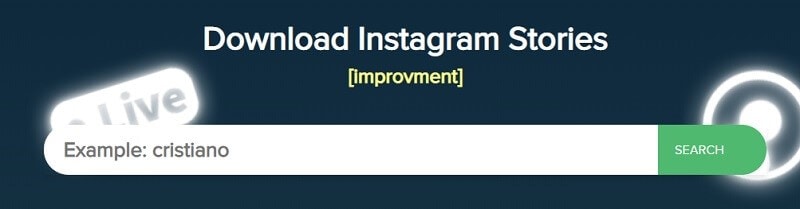
4. Ingramer (онлайн/Windows/Mac)
Ingramer — это специально разработанная программа, позволяющая без труда сохранять нужные истории из Instagram на ваших гаджетах. Чтобы сохранить историю, войдите в свою учетную запись Insta и просмотрите профиль, отображающий ваши любимые истории. Затем скопируйте ссылку профиля, содержащую данные имени учетной записи, и вставьте ссылку на официальную веб-страницу Ingramer space. Вы также можете ввести имя пользователя учетной записи Instagram в текстовое поле, а затем, наконец, нажать кнопку «Поиск», чтобы запустить процесс поиска и хранения. Вы можете просмотреть папки в своей системе, чтобы найти лучшее место для хранения историй Insta. Это приложение совместимо с системами Windows, Mac, и вы также можете эффективно сохранять истории на смартфонах, таких как Android и iPhone.
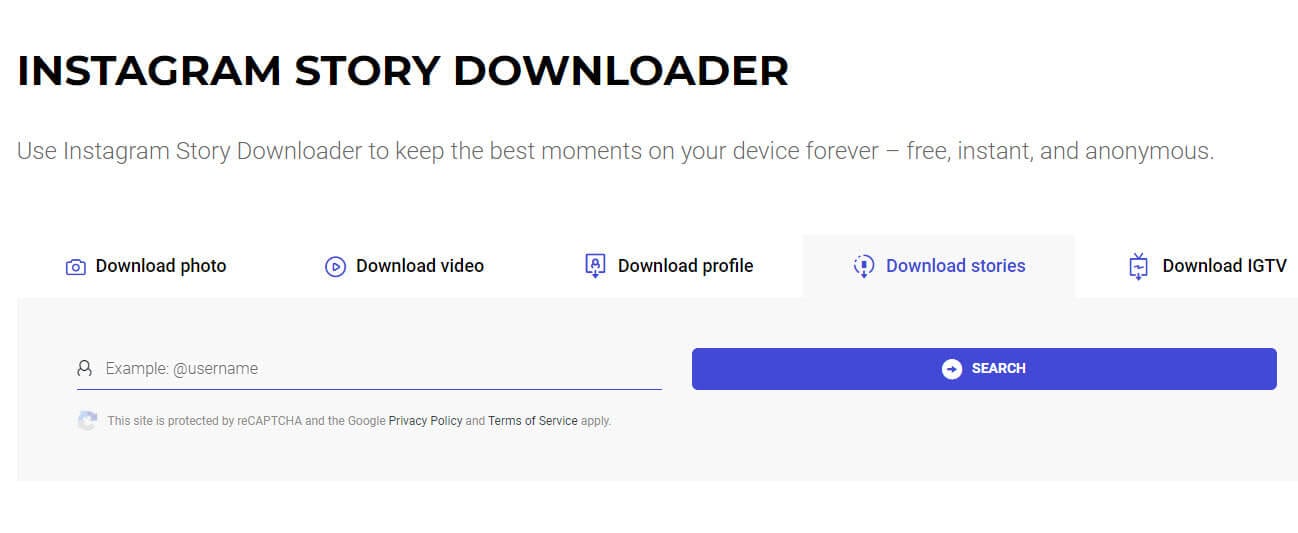
5. Instaview.me(Интернет/Windows/Mac)
Это приложение для сохранения историй в Instagram совместимо с системами Android, iPhone, Mac и Windows. Чтобы загрузить нужную историю Insta на свои устройства, вы можете либо скопировать ссылку на профиль, либо имя пользователя учетной записи Insta, которая поделится вашими любимыми историями Insta на их временной шкале. Затем вставьте скопированную ссылку или имя пользователя в текстовое поле, доступное на официальной веб-странице Instaview.me. Нажмите кнопку «Загрузить сейчас», чтобы начать процесс загрузки истории Insta. Вы можете перемещаться между дисками и папками, чтобы сохранять свои любимые истории Insta для быстрого доступа в будущем.
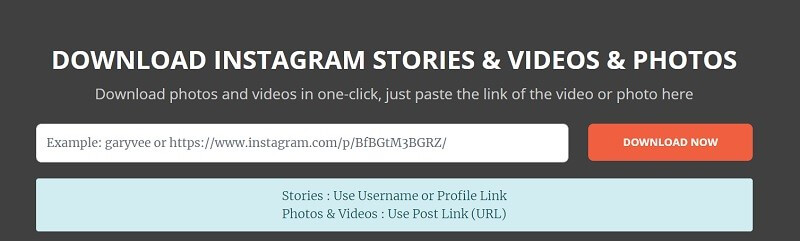
6. История (онлайн/Windows/Mac)
Это веб-приложение для сохранения историй Insta в нужном месте без каких-либо проблем. Посетите официальную веб-страницу этой программы и введите имя пользователя учетной записи Insta. Затем нажмите кнопку «Загрузить», чтобы сохранить необходимые истории Instagram на своих устройствах. Это приложение совместимо с системами Windows, Mac, а также поддерживает гаджеты Android и iPhone.
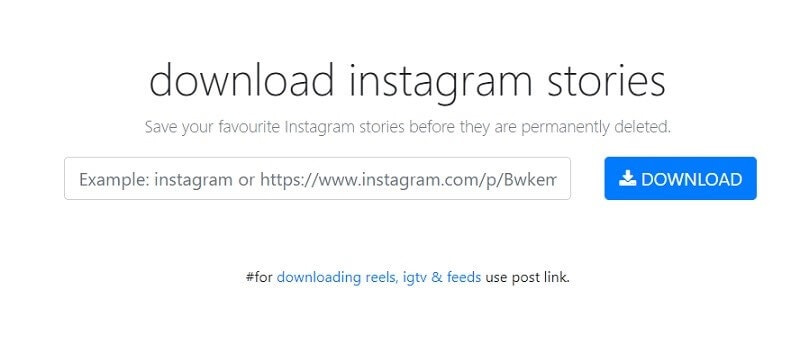
7. Storyinsta (онлайн/Android)
Это лучшее Сохранить историю в Instagram приложение, где вы можете скачать истории даже из анонимных профилей. Загрузите программу «Storyinsta — режим инкогнито» для Android в магазине Google Play и установите приложение, следуя инструкциям мастера. Затем введите имя пользователя Instagram в текстовое поле и нажмите кнопку «Поиск». Все истории Insta, опубликованные этой учетной записью, будут отображаться вместе с кнопкой сохранения для каждой истории. Вы должны нажать кнопку «Сохранить», чтобы без труда сохранить нужную историю в своем гаджете. Вы также можете использовать веб-приложение, похожее на мобильное приложение, чтобы сохранять свои любимые истории Insta в системах Windows и Mac. Вы также можете ввести имя пользователя Instagram, если вы не знаете точное имя пользователя. Из результатов поиска вы можете легко добраться до нужной учетной записи.
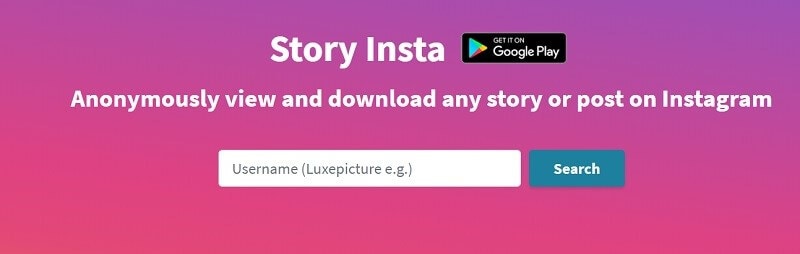
8. Inshot Story Saver (Android/iPhone)
Это приложение предназначено исключительно для эффективного хранения желаемых историй Instagram на вашем устройстве. Вы можете скачать это приложение из Google Play Store и App Store. С помощью этого приложения вы можете добавлять в закладки свои любимые истории Insta, смотреть истории с помощью встроенного проигрывателя, искать пользователей Insta и поддерживать несколько учетных записей. Вы также можете использовать это приложение для публикации сохраненных историй Instagram в своей хронике. Чтобы сохранить нужные истории Insta на своем устройстве, введите имя пользователя учетной записи Instagram и либо нажмите кнопку «Загрузить» отдельных историй этой учетной записи, либо нажмите «Загрузить все», чтобы сохранить все общие истории Insta этого профиля.
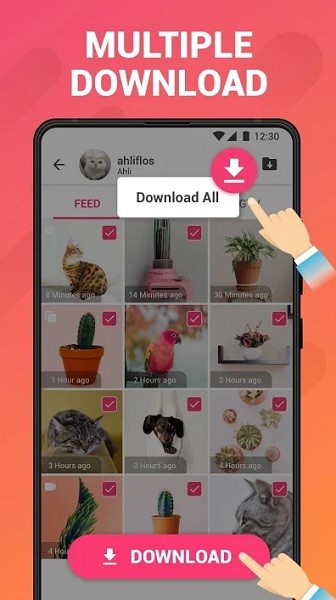
Дополнительный совет: редактируйте видео в Instagram с помощью FilmoraTool.
После успешной загрузки ваших любимых историй Insta на ваше устройство следующим шагом будет сделать их более привлекательными с помощью процедур редактирования. FilmoraTool — один из лучших видеоредакторов для Instagram, позволяющий создавать убедительные видеоролики и мгновенно привлекать подписчиков. Существует множество вариантов настройки видео Insta для достижения наилучших результатов. Удобное пространство FilmoraTool поможет вам создать необычное видео для Instagram и опубликовать его на платформе Insta без каких-либо проблем.
Ключевые особенности FilmoraTool:
- Ключевые кадры анимации: применяйте предустановки одним щелчком мыши для упрощения работы с ключевыми кадрами или просто свободно анимируйте.
- Приглушение звука: улучшите голос говорящего, автоматически уменьшив перекрывающуюся фоновую музыку или другую громкость звука.
- Сопоставление цветов: сопоставьте цвет выбранных клипов с эталонным кадром.
- Отслеживание движения: быстро отслеживайте движущиеся объекты в видеоклипе.
Эффективно редактируйте видео в Instagram с помощью FilmoraTool:
Шаг 1: Загрузите FilmoraTool
Зайдите на официальный Веб-сайт FilmoraTool скачать приложение. Или вы можете загрузить его из мастера ниже.
Шаг 2. Импортируйте видео из Instagram
Нажмите Импортировать–Импортировать медиа файлы вариант, а затем перемещайтесь по системным дискам и импортируйте нужные видео из Instagram в FilmoraTool.
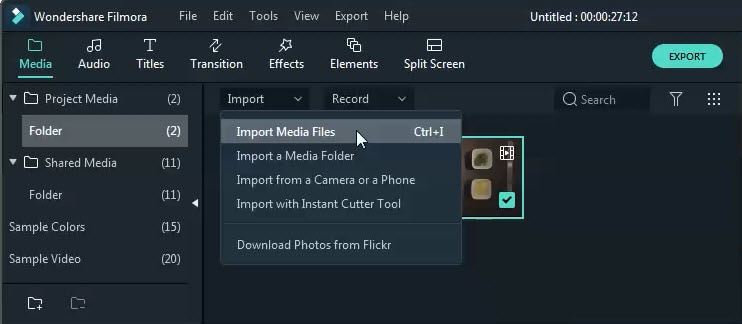
Шаг 3. Настройте соотношение сторон проекта в соответствии с режимом Instagram.
Перетащите видео на временную шкалу, затем перейдите к ‘Файл -> Настройки проекта‘ и настройте соотношение сторон на 1:1 (Instagram).
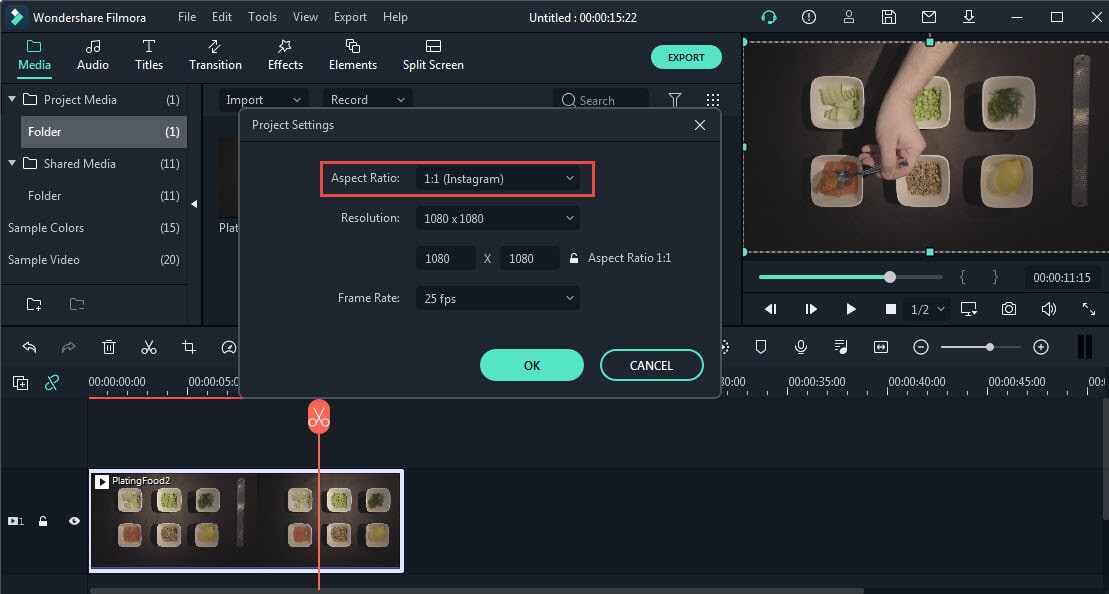
Шаг 4: Добавьте цвет фона
Вы увидите черные полосы вверху и внизу видео после переключения в режим 1:1. Перейти к Папка с образцами цветов, добавьте белый цвет на дорожку под видео и, наконец, измените размер белого фонового изображения, чтобы оно закрывало черные полосы.
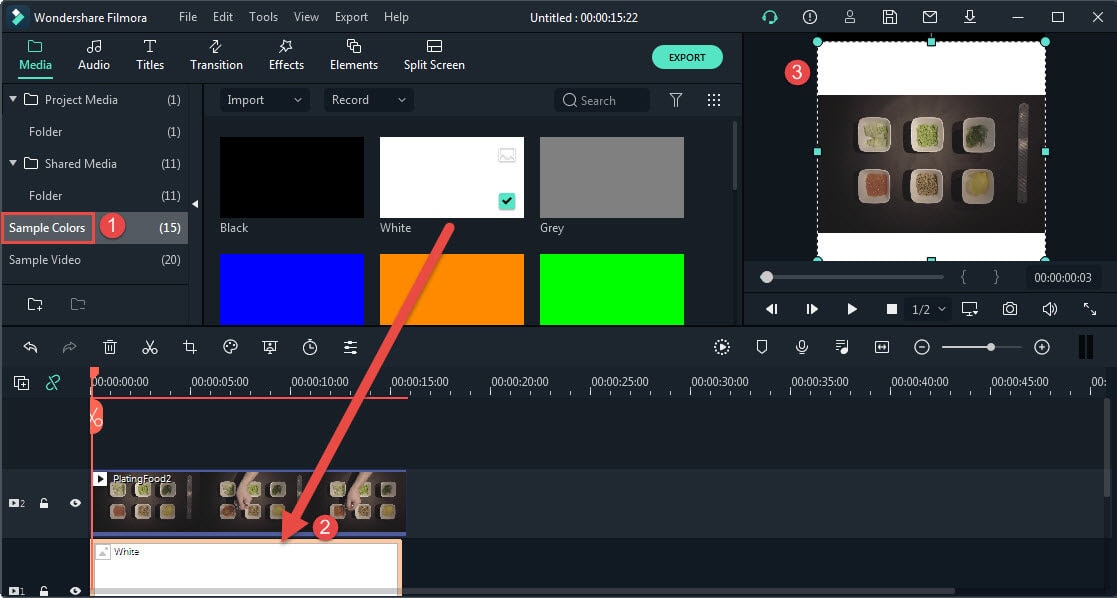
Шаг 5: Добавьте заголовки к видео в Instagram
Перейдите в «Названия» выберите нужный заголовок и добавьте его на временную шкалу. Затем вы можете отредактировать тексты в соответствии с вашими потребностями и переместить заголовок в верхнюю или нижнюю часть видео.
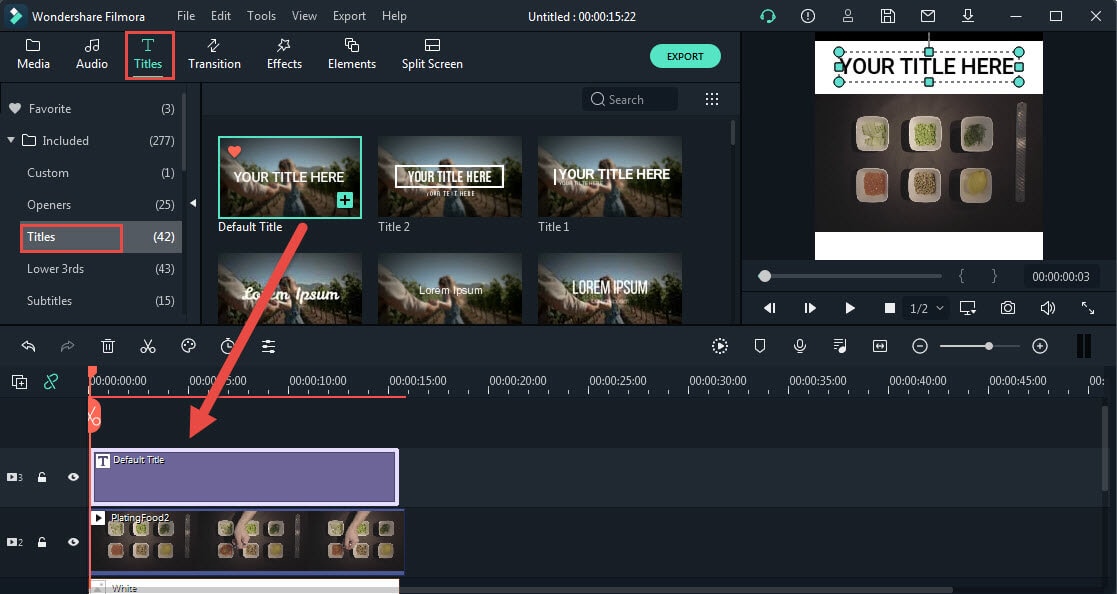
Шаг 6: Редактируйте и анимируйте тексты
Дважды щелкните заголовок на временной шкале, выберите ADVANCED, и вы сможете редактировать и анимировать тексты. Просто нажмите на Настройки чтобы изменить цвет, размер или непрозрачность текста и т. д. Или вы также можете перейти к Анимация вкладку, чтобы применить анимацию к тексту.
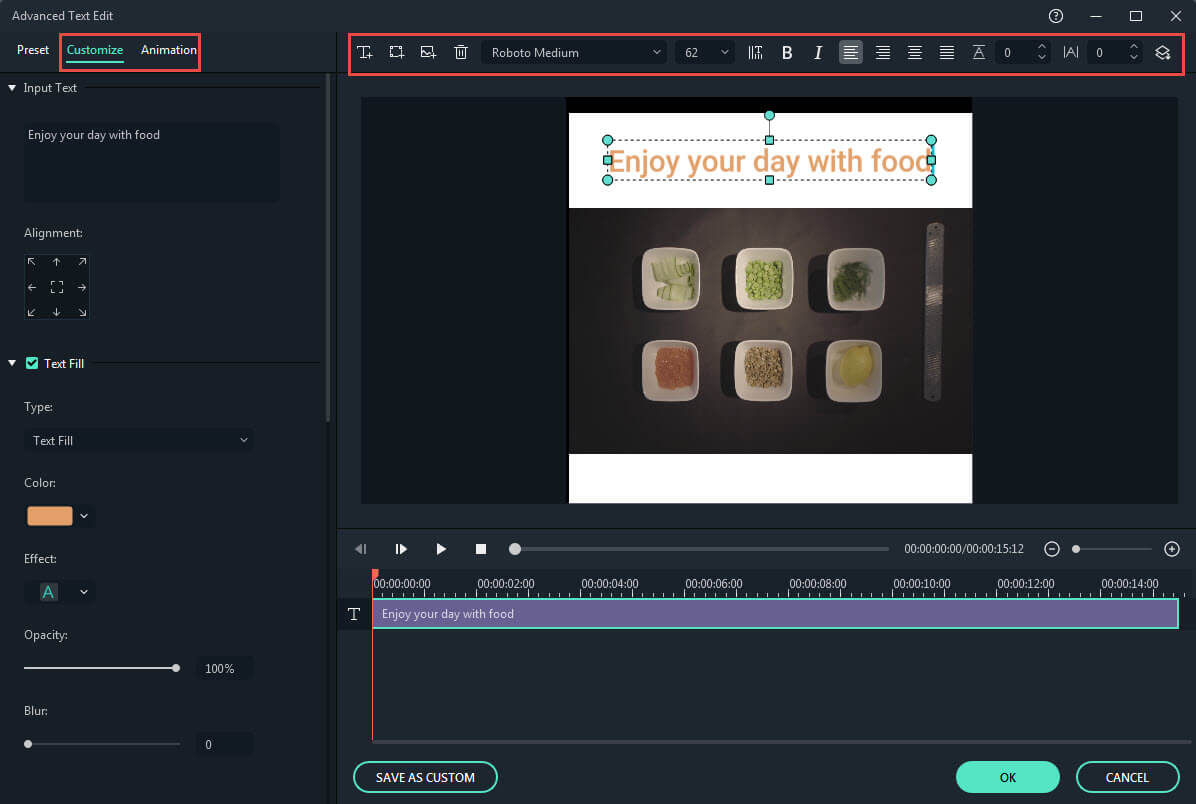
Шаг 7: Экспортируйте и загрузите видео из Instagram
Закончив редактирование, нажмите кнопку Экспортировать кнопку, чтобы экспортировать видео из Instagram на локальное устройство. И, наконец, вы можете загрузить его в Instagram, как вам нравится.
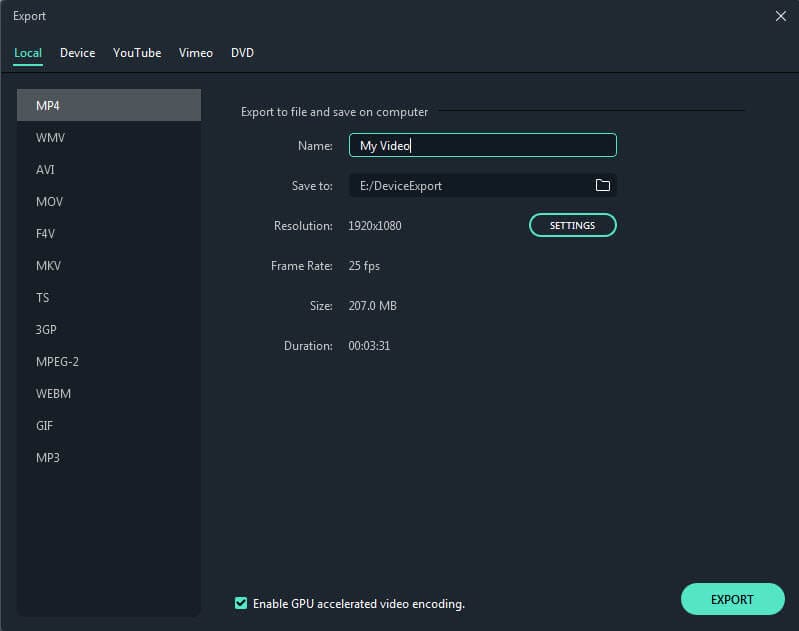
Заключение
Таким образом, у вас состоялась содержательная дискуссия о Сохранить историю в Instagram программы. Все вышеперечисленные приложения надежны, и вы можете легко сохранять свои любимые истории Insta на своем устройстве. Добавьте вкуса к сохраненным вырезкам из историй Insta с помощью FilmoraTool. Общайтесь со своими друзьями из Insta и легко сохраняйте их общие истории. Позже создайте ностальгические воспоминания с помощью персонализированного репоста сохраненных историй Insta. Следите за новостями в этой статье, чтобы узнать об увлекательном путешествии по Instagram и связанным с ним исследованиям. Оставляйте свои комментарии и предложения и ждите наших новых творений.
последние статьи

